MFC-J265W
FAQ et Diagnostic |
Une ou plusieurs couleurs ne s'impriment pas. Que puis-je faire?
Si une ou plusieurs couleurs manquent sur les pages imprimées par votre appareil (p. ex.: fax entrants, copies, et/ou documents imprimés à partir du PC, etc), c'est que les buses de la tête d'impression sont bouchées, ou la ou les cartouches d'encre ne sont pas installées correctement. Vérifiez que les cartouches d'encre soient installées correctement et/ou nettoyez la tête d'impression pour essayer de résoudre le problème.
- Imprimez une feuille de contrôle de la qualité d'impression.
- Pressez Menu.
- Pressez flèche Haut ou Bas pour choisir Encre ou Gestion Encre. Appuyez sur OK.
- Pressez flèche Haut ou Bas pour choisir Test Imp.. Pressez OK.
- Pressez flèche Haut ou Bas pour choisir Qualité Imp.. Pressez OK.
- Pressez Marche Couleur.
- Pressez Menu.
- Examinez attentivement la feuille de contrôle de la qualité d'impression. Chacune des quatres couleurs est représentée par un bloc rectangulaire constitué de petit blocs de même couleur. Les couleurs doivent apparaître dans l'ordre suivant de la gauche vers la droite: Noir - Jaune - Cyan - Magenta.
- Comparez la qualité d'impression de la feuille de contrôle que vous venez d'imprimer avec les trois exemples ci-dessous:
(A) Un ou plusieurs blocs de couleur manquent complètement:
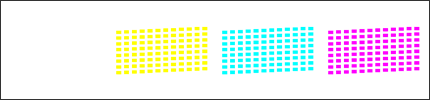
(B) La plupart des petits blocs d'une des lignes diagonales manquent:
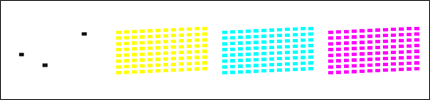
(C) Quelques parties des lignes diagonales manquent:
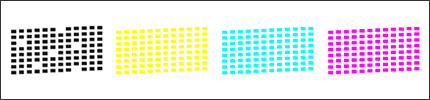
- L'écran LCD demande si la qualité d'impression est bonne. Choisissez Non.
- Le LCD demande si vous voulez démarrer le nettoyage. Sélectionnez Oui. La machine démarre le nettoyage de la tête d'impression.
- Une fois le nettoyage terminé, pressez Marche Couleur. La machine imprime une nouvelle feuille de contrôle de la qualité d'impression.
- Répétez la procédure de nettoyage de contrôle de la qualité d'impression en suivant les étapes 4-6.
- Comparez la deuxième ou troisième feuille de contrôle de la qualité d'impression avec la première que vous aviez imprimée à l'étape 1.
- Si la qualité d'impression de la première feuille de contrôle correspond aux exemples (A) ou (B) et que vous ne voyez aucune amélioration sur la deuxième ou troisième feuille de contrôle, veuillez contacter le Service Technique Brother depuis le lien "Nous Contacter".
- Si la qualité d'impression de la première feuille de contrôle correspond aux exemples (A) ou (B) et que vous voyez quelques améliorations sur la deuxième ou troisième feuille de contrôle, répétez la procédure de nettoyage et l'impression de la feuille de contrôle encore trois fois (au total cinq fois). Si vous ne voyez aucune autre amélioration, veuillez contacter le Service Technique Brother depuis le lien "Nous Contacter".
- Si la qualité d'impression de la première feuille de contrôle correspond à l'exemple (C) et que vous ne voyez aucune amélioration sur la deuxième ou troisième feuille de contrôle, répétez la procédure de nettoyage et l'impression de la feuille de contrôle encore trois autres fois (au total cinq fois). Si vous ne constatez toujours aucune amélioration, veuillez contacter le Service Technique Brother depuis le lien "Nous Contacter".
- Si la qualité d'impression de la première feuille de contrôle correspond aux exemples (A) ou (B) et que vous ne voyez aucune amélioration sur la deuxième ou troisième feuille de contrôle, veuillez contacter le Service Technique Brother depuis le lien "Nous Contacter".
- Pressez Arrêt/Sortie.
Nous NE recommandons PAS de déconnectez et de reconnectez fréquemment la machine du courant électrique et/ou de laisser la machine déconnectez du courant électrique pendant de longues périodes.
- Afin de maintenir une excellente qualité d'impression, notre produit est conçu pour nettoyer automatiquement la tête d'impression à intervalles régluliers. Si la machine reste déconnectée de l'alimentation électrique, elle ne peut pas effectuer les cycles de nettoyages nécessaires afin d'éviter que de l'encre ne sèche dans la tête et provoque ainsi une mauvaise qualité d'impression.
- Les machines avec Message Center (répondeur intégré) ou fonction de prévisualisation de fax peuvent garder les données en mémoires pendant 24 heures. Toutes les autres machines conservent les données pendant 1 heure. Si une machine reste déconnectée plus longtemps, l'heure de la machine est perdue et la machine se réinitialise. Lorsque la machine est reconnectée au secteur, l'horloge interne s'initialise et la machine démarre automatiquement une procédure de nettoyage se qui cause une consommation d'encre supplémentaire.
Nous recommandons d'utiliser le bouton On/Off ou Power Save (Veille) pour éteindre la machine. L'utilisation du bouton On/Off ou Power Save (Veille) permet une consommation minimale de courant, assure que les nettoyages automatiques pourront se faire aux intervalles prédéfinis et que les informations resteront en mémoire.
- Nettoyer la tête d'impression consomme de l'encre. Nettoyer trop souvent consomme de l'encre inutilement.
- NE touchez PAS la tête d'impression. Toucher la tête d'impression peut causer des dommages irréversibles et peut annuler la garantie.
- Brother recommande vivement de ne pas recharger les cartouches livrées avec votre machine. Nous recommandons aussi de continuer à utiliser des cartouches d'origine Brother pour le remplacement des cartouches vides. L'utilisation d'encre ou de cartouches potentiellement incompatibles avec votre machine Brother peut causer des dommages à cette machine et/ou donner des résultats d'impression insatisfaisants. Notre garantie ne s'applique pas pour les dommages causés par l'utilisation d'encre ou cartouches d'encre provenant de tierces parties non autorisées. Pour protéger votre investissement et obtenir la meilleure performance de votre machine Brother, nous recommandons vivement l'utilisation de fournitures d'origine Brother.
> Informations sur les consommables originaux Brother.
